¿Sabes qué pregunta me hacen mucho más que cualquier otra?
Es ésta: «¿Cómo puedo obtener más tráfico?»
La gente me pregunta esto todos los días.
He descubierto que la mayoría de las personas creen que obtener tráfico es casi un sueño. Creen que les tomará meses y meses de esfuerzo.
Por lo que frecuentemente sorprende a la gente cuando les digo que ya tienen lo que necesitan para obtener mucho más tráfico.
Tienes la habilidad en este momento, y es completamente gratis.
Estoy hablando de Google Search Console, o su abreviatura, GSC.
Solía llamarse Google Webmaster Tools, por lo que si recuerdas haberlo usado, GSC te resultará familiar.
Esta herramienta mega poderosa es uno de los tesoros de Google. No es tan popular como Google Analytics, pero es bastante poderosa.
Una de las herramientas de GSC se llama Search Analytics, y la puedes utilizar para generar más tráfico a tu sitio web. Uno de mis clientes incrementó su tráfico en un 28% al utilizar esta herramienta gratuita.
Te lo explicaré paso a paso, por lo que tanto si ya has utilizado antes Google Search Console como si no, puedes ponerte al día sólo con leer este artículo.
¿Qué es Google Search Console?
GSC es el punto de reunión de todos los elementos relacionados con tu sitio web.
Google Search Console te permite modificar todo, desde datos estructurados a problemas de spam. Cualquier cosa.
Es una herramienta que cualquier propietario de un sitio web debe tener, pero a menudo es pasada por alto.
Es una lástima porque GSC puede darte excelentes resultados si se usa correctamente.
Estos son algunos beneficios de utilizar GSC:
Es uno de los recursos gratuitos más completos para sitios web que existen en el mercado.
De hecho, puede hacer frente a muchas herramientas de paga del mercado. No es un reemplazo de todas ellas, pero es un excelente complemento para ser utilizado junto a otras herramientas.
Probablemente te estás preguntando cómo una herramienta de análisis como GSC te ayudará a obtener más tráfico.
Te explicaré esto en detalle conforme avancemos, pero básicamente, vas a utilizar información de GSC para modificar tu contenido y las estrategias de tu sitio web (ej. marketing, SEO, publicidad).
GSC en realidad es una suite de herramientas, y todas son increíblemente útiles.
Pero, a efectos de generar tráfico, vamos a enfocarnos en la herramienta Search Analytics.
Search Analytics te muestra toda la información sobre cómo aparece exactamente tu sitio web en las SERPs.
Esto es lo que puedes hacer con esta herramienta:
No te preocupes, vamos a analizar todo esto. Pero ya puedes ver por qué es una herramienta tan útil.
Te permite hacer esfuerzos específicos en tu tráfico y analiza cuánto estás obteniendo y por qué lo estás obteniendo.
Obteniendo datos de Search Analytics
Echemos un vistazo a la interfaz de Search Analytics.
La hilera principal te da opciones para aplicar distintos filtros a tus reportes.
Esto es lo que hace cada una de estas opciones:
El filtro de Clics te muestra cuántos clics has obtenido de las SERPs.
El filtro de Impresiones, te muestra cuántos resultados en las SERPs ha visto la gente. Google cuenta estas impresiones de una manera distinta, en base a ciertos factores, pero eso es todo lo que necesitas saber.
El CTR (click-through rate) probablemente sea una métrica con la que ya estás familiarizado. Google tiene una fórmula estandarizada para esto: el número de clics dividido entre el número de impresiones.
El filtro de Posición te da la posición media del resultado principal de tu sitio web.
En conjunto, estos cuatro filtros te dan una amplia gama de resultados.
Las opciones en la siguiente sección te permiten refinar tus resultados aun más. Éstas son opciones de agrupamiento, que categorizan los datos por ti.
Te explicaré brevemente cada una de ellas.
La opción de Consultas te muestra una lista de términos de búsqueda que ocasionó que llegaran visitantes a tu sitio web.
La opción de Página te muestra qué páginas de tu sitio web aparecieron en los resultados de búsqueda.
La opción de País te muestra de dónde vinieron todas estas búsquedas.
La opción de Dispositivo te muestra qué dispositivos fueron utilizados para realizar la búsqueda.
La opción de Tipo de Búsqueda te muestra si los usuarios hicieron una búsqueda web, búsqueda de video, de imágenes, o de otro tipo.
La opción de Apariencia de Búsqueda te permite utilizar filtros especiales. Quizá no siempre veas esta opción debido a que requiere que tengas impresiones para al menos una de las otras funciones.
Finalmente, la opción Fecha te permite elegir el rango de fechas.
Cada opción tiene un tiempo y lugar. Te explicaré cada una de ellas.
Optimiza resultados que no reciban clics
Esta es una de mis funciones favoritas en GSC.
Aquí,la idea es buscar palabras clave con muchas impresiones pero pocos clics y un CTR bajo.
Estas son palabras clave que muchas personas están viendo, pero en realidad no están llevando tráfico a tu sitio web.
Debido a que estas palabras clave tienen mucha visibilidad, puedes trabajar para mejorar tu presencia en las SERPs de manera que una mayor cantidad de esas personas hagan clic y visiten tu sitio web.
Primero, tienes que obtener un simple reporte.
Para comenzar, haz clic en los cuatro filtros: Clics, Impresiones, CTR y Posición. (Técnicamente no necesitas el filtro de Posición, pero es bueno conocer esto).
Después, selecciona la opción de Consultas.
Debajo de la gráfica, deberías ver una lista de palabras clave.
Esos cuatro filtros que aplicaste estarán disponibles para cada palabra clave:
Esto te dará una muy buena idea sobre el funcionamiento de cada palabra clave con un alto grado de detalle.
Recuerda, estás buscando palabras clave que tienen un gran número de impresiones, un buen CTR, y un alto número de clics.
Intenta encontrar de 5 a 10 palabras clave que cumplan esos criterios. Te sugiero guardarlas en una hoja de cálculo.
En este punto, me gusta probar y hacer una búsqueda.
Puedes abrir Google en una nueva pestaña o ventana, o hasta puedes usar una ventana de incógnito en Google Chrome o cambiar tu dirección de IP de manera que Google te muestre resultados más generales.
Busca cada palabra clave y echa un vistazo al resultado en la SERP.
Intenta tomar una postura neutral y ver estos resultados de manera objetiva. Pregúntate por qué estos resultados no están obteniendo tantos clics.
Podría haber varios culpables aquí. Las causas más comunes son un mal título o una mala meta descripción.
Echemos un vistazo a las etiquetas de título primero.
Modifica tus etiquetas de título
Tu etiqueta de título convencerá a la gente para que haga clic en tu resultado en la SERP.
Es la parte más grande y obvia de tu resultado.
Tus etiquetas de título tienen que ser SEO friendly, pero también tienen que ser atractivas.
Piénsalo. Estás en una SERP con 8-9 resultados adicionales. ¿Qué va a ayudar a la tuya a destacar? Una excelente etiqueta de título, eso es todo.
Una excelente etiqueta de título tiene un formato bueno y específico. Tampoco quieres que sea muy larga o de lo contrario Google la cortará.
Este es un excelente ejemplo de una etiqueta de título. La encontré en la página 1 de las SERPs a través de la consulta «mejores etiquetas de título.»
Inmediatamente, puedes saber si quieres revisar el contenido o si prefieres seguir viendo otros resultados.
Es breve y súper descriptiva. Ya sabes cómo será el contenido sólo con leer la etiqueta de título.
Eso es lo que toda etiqueta de título necesita lograr.
Ahora, echa un vistazo a esta otra etiqueta de título, también de la página 1:
Esto es un poco… confuso.
Claro, trata de etiquetas de título. Pero, ¿qué tiene que ver con las etiquetas de título? Esto no queda claro.
Y el 50% de la etiqueta de título es el nombre de la marca. Honestamente, para mí esto es un mal SEO.
Sé lo que estás pensando: «¡Pero Neil, está en la página 1! Tiene que ser bueno, ¿verdad?»
No necesariamente. Por eso necesitas considerar tanto clics como impresiones.
Tu resultado de la página 1 puede obtener todas las impresiones del mundo, pero si tu CTR es 0, ese enlace efectivamente no vale la pena.
Es por eso que mejorar tu etiqueta de título puede ser un factor decisivo. De hecho, te recomiendo que revises todas tus etiquetas de título y veas si puedes mejorarlas.
Dicho esto, revisa todos tus resultados de las SERPs. Si las etiquetas de título no te parecen asombrosas, trabaja en ellas hasta que sean irresistibles.
Maximiza tu meta descripción
Si tus enlaces de las SERPs no tienen buen resultado, también podría deberse a tu meta descripción.
La etiqueta de título es donde los usuarios van a ver de qué trata tu contenido. Ellos revisan la meta descripción para descubrir todos los detalles importantes de tu página.
Desafortunadamente, algunas meta descripciones pueden desilusionar. Y eso casi siempre causa que la gente decida no hacer clic en un enlace.
Anteriormente he escrito sobre cómo escribir meta descripciones, por lo que no entraré mucho en detalles. Sólo cubriré los puntos más importantes.
Primero, asegúrate de que tu meta descripción sea clara.
Tu meta descripción deberá resumir tu contenido para las personas que están escaneando las SERPs.
Si tu etiqueta de título atrae a alguien, tu meta descripción necesita convencerlos para que revisen el contenido.
Esta descripción de VerticalResponse es exactamente de lo que estoy hablando:
Aclara todas tus preguntas.
Si un amigo te preguntara qué es VerticalResponse, podrías contestarle.
Pero no sabes todo sobre VerticalResponse. Eso es crítico para este siguiente paso.
Segundo, crea curiosidad entre tus lectores.
No hagas que tu meta descripción sea vaga para crear «curiosidad.»
En lugar de eso, resalta las ventajas de tu producto y haz que tu usuario se pregunte, «Mmm, ¿de qué trata todo esto?»
Esa meta descripción de VerticalResponse hace un excelente trabajo con esto:
Te hace pensar, «¿En realidad es tan bueno? ¿Por qué no echarle un vistazo?»
Tercero, sé breve.
Google cortará las meta descripciones. La longitud correcta es de alrededor de 160 caracteres. Cuando tengas dudas, hazlas más cortas.
Encuentra tus palabras clave móviles.
La investigación de palabras clave para dispositivos móviles es un tema aparte.
Si te estás tomando en serio el mejorar tu SEO, te recomiendo invertir un poco de tiempo en esto.
Dicho esto, Search Analytics es una excelente opción para solucionar tu estrategia de SEO móvil.
Search Analytics te puede mostrar qué palabras clave están siendo utilizadas para dispositivos móviles.
Para ver esto en acción, echa un vistazo a la opción de Dispositivos. Deberás ver un texto pequeño que dice «Sin filtro» debajo de ella.
Haz clic ahí. Verás unas cuantas opciones. Haz clic en «Filtrar dispositivos.»
Deberás ver opciones para Escritorio o Móvil. Selecciona Móvil.
Ahora verás todas las palabras clave que los usuarios de dispositivos móviles están utilizando en sus búsquedas para encontrar tu sitio web en las SERPs.
Una vez que conozcas estas palabras clave, puedes implementarlas en tu SEO para dispositivos móviles.
Encuentra caídas en tus resultados
Aquí tenemos algo sobre Search Analytics que no es tan obvio.
Por defecto, un reporte de Search Analytics sólo te mostrará las últimas cuatro semanas.
Eso significa que los datos que estás viendo son bastante frescos. Pero también que solamente representan un rango de tiempo.
Esto puede esconder algunos problemas.
Por ejemplo, si una de tus palabras clave está en la posición 11, probablemente creas que le está yendo bien.
Pero esa palabra clave podría haber estado en la posición 8 hace un par de meses.
Para obtener el mayor provecho de Search Analytics, necesitas sentirte cómodo ajustando las fechas.
Todo está en la opción de Fechas. En este momento, probablemente veas que dice «Últimos 28 Días.»
Puedes echar un vistazo a fechas anteriores, pero lo que en realidad queremos hacer es comparar rangos de fechas. Esta es una de las herramientas más útiles de SA.
Haz clic en el texto «Últimos 28 Días.» Después verás una ventana emergente:
Haz clic en «Comparar rangos de fechas.» Después verás esto:
Puedes optar por una de las opciones predefinidas si quieres. Sin embargo, si haces clic en la opción «Personalizado…» tendrás la opción de especificar rangos de fecha específicos.
Me gusta esta opción porque es súper flexible.
Una vez que hayas elegido tu rango de fechas, deberás ver algo así:
En la primera sección, puedes ver cómo todas tus métricas han cambiado:
Y la gráfica proporciona un análisis interactivo y visual de tus resultados.
Esto es lo realmente genial de la función «Fechas.»
Cuando cambias una fecha, puedes cambiar cualquier otra cosa que quieras, y las fechas seguirán siendo las mismas.
Me encanta esta función de Search Analytics. Es realmente flexible y hace todo lo que le pidas.
Y si quieres regresar a la vista predefinida, sólo ve a Fechas > Últimos 28 Días > Resetear (Últimos 28 Días).
Algo que debo mencionar: Lo que más puedes revisar en el tiempo en Search Analytics es un periodo de 90 días.
Eso significa que es una herramienta de análisis a corto plazo. Pero eso no significa que no sea útil. ¡Todo lo contrario!
Dicho esto, hablemos sobre cómo puedes usar toda esta información.
Digamos que estás comparando tus datos de la última semana con los de los últimos 90 días y ves una caída reciente en el número de impresiones.
Esto significa que un menor número de personas están viendo tus resultados de búsqueda.
Por lo que podrías hacer una búsqueda en Google tú mismo y ver si has caído unas cuantas posiciones.
Si pasó esto, sabes que necesitas recuperar tu ranking.
Esa es solamente una manera de usar estos resultados.
Puedes utilizar esta función de Fechas para encontrar cualquier tipo de caída en tus resultados. De esa manera, sabrás dónde comenzar a hacer ajustes.
¿Qué haces si nada está funcionando?
Digamos que has trabajado nuevamente todas tus etiquetas de título y meta descripciones. Has optimizado tus contenidos para palabras clave móviles. Pero aun así sigues viendo unos resultados muy pobres.
O quizá estás obteniendo más clics, pero estás viendo tasas de rebote más altas.
¿Qué puedes hacer después?
Es simple: Mejora tu contenido.
Siempre he dicho que el contenido es la parte más importante de cualquier estrategia. Al final, si tu contenido es malo, ninguna estrategia de SEO hará que la gente ame tu contenido.
Fuente: Squaretreemarketing.co.uk
Si nada de lo demás está funcionando, intenta identificar problemas dentro de tu contenido.
¿No es lo suficientemente detallado? ¿Le faltan datos? Descubre qué está haciendo que los usuarios se vayan y arréglalo.
Requerirá algo de pensamiento crítico, pero te ayudará a lograr que tu contenido sea mejor.
Incluso si tus resultados de Search Analytics son buenos, aun así te recomiendo mejorar constantemente tu contenido. Puede marcar toda la diferencia en el mundo, y tus métricas lo reflejarán.
Conclusión
Quizá estés tentado a pensar en Search Analytics como una herramienta para principiantes.
Si bien es genial para principiantes, también es excelente para todo el mundo.
Todo depende de cómo lo uses. Si solamente estás seleccionando todos los filtros y revisando el reporte rápidamente, no te va a ayudar.
¿Cuál es la clave? No temas analizar todos los datos en detalle.
Explora cada filtro y opción de agrupamiento. Fíjate exactamente en dónde tienes mal resultado y pregúntate por qué podría estar pasando.
También necesitas utilizar Search Analytics de manera consistente. No puedes utilizar esta herramienta una vez al mes y usar esa información para hacer que miles de personas visiten tu sitio web.
Haz que Search Analytics sea una parte regular de tu estrategia de SEO. Te llevará algo de tiempo obtener excelentes resultados, pero si haces mejoras en base a tus reportes, obtendrás más tráfico dentro de unas semanas.
No importa si estás refrescando un sitio web que tenga una década o si apenas comienzas. Analizar con detalle tus métricas de Search Analytics te ayudará a crear una mejor experiencia para tus usuarios.
¿Y tú, cómo usas Search Analytics?
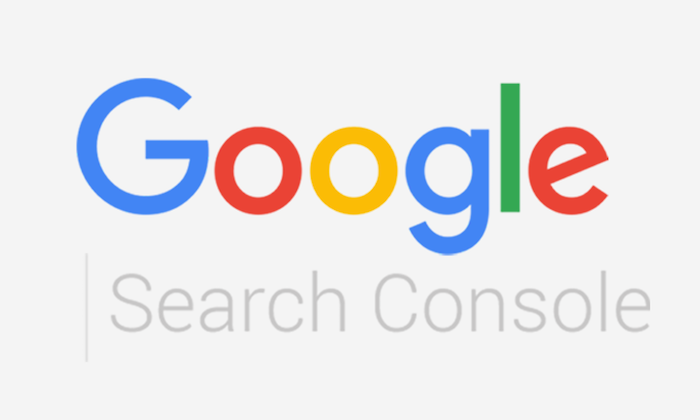

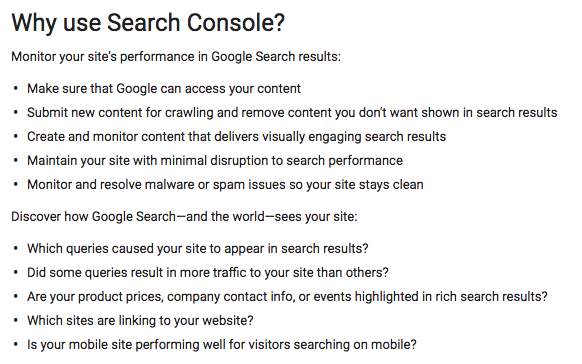
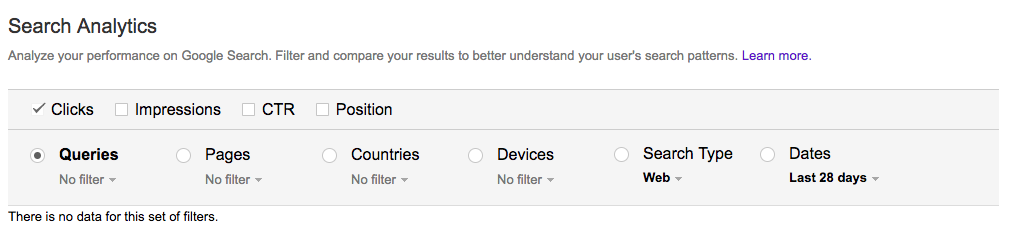
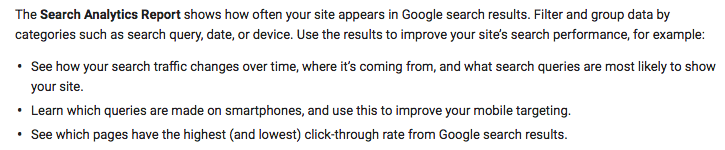
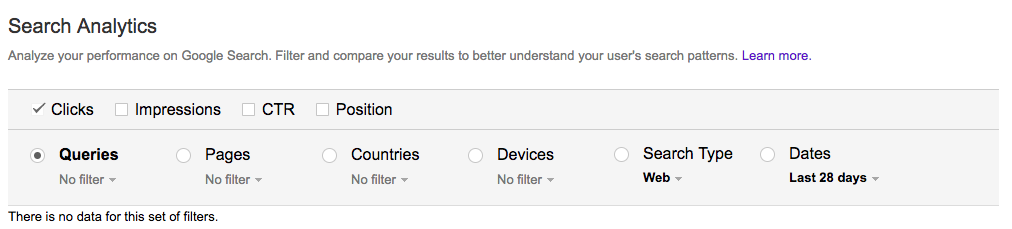


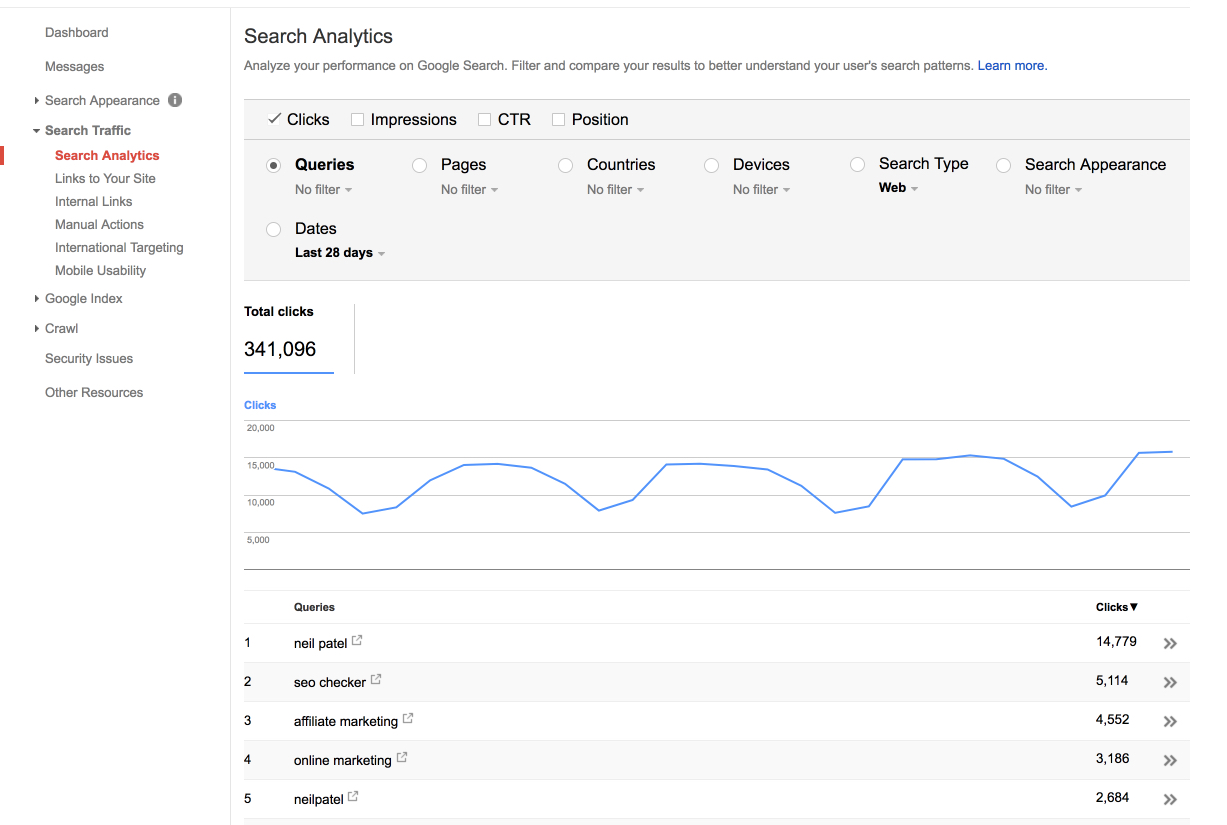
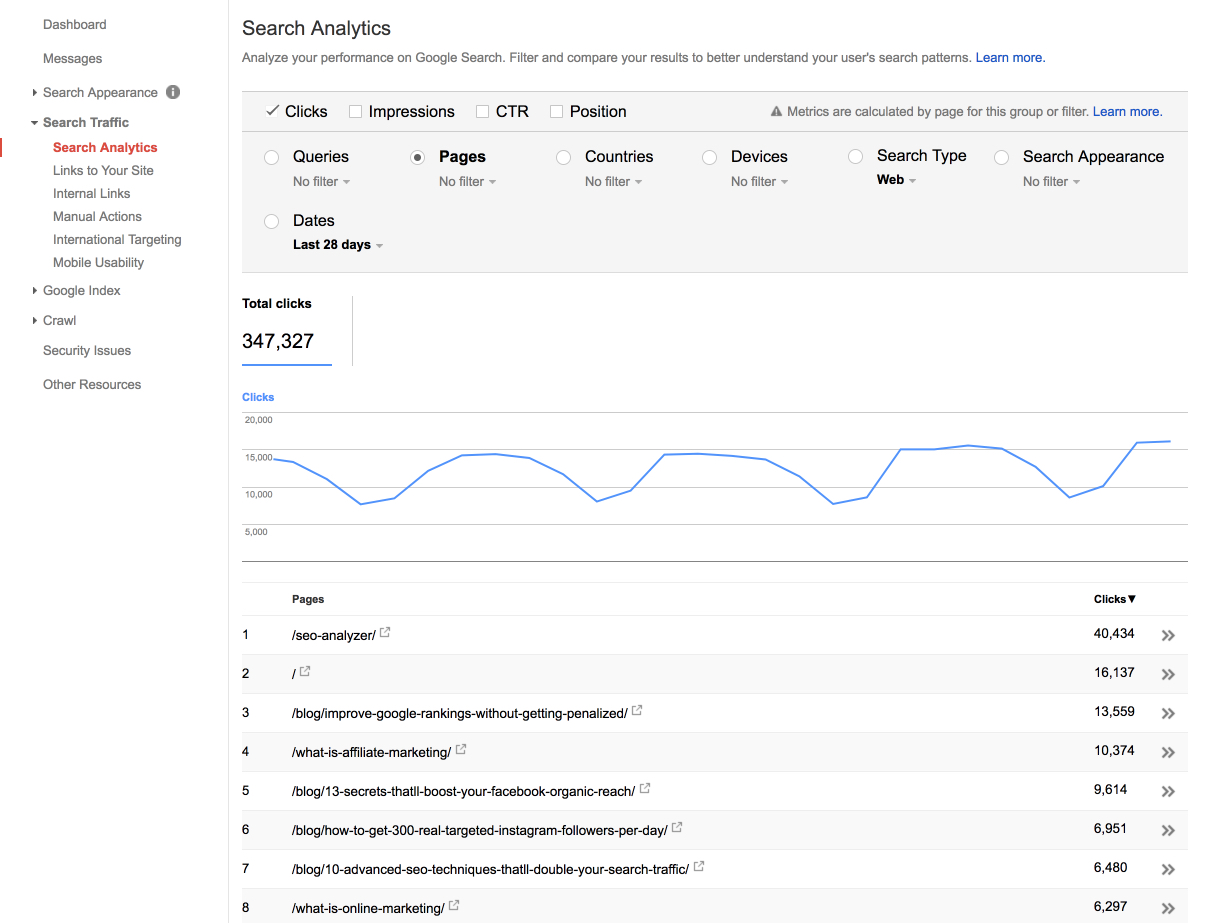
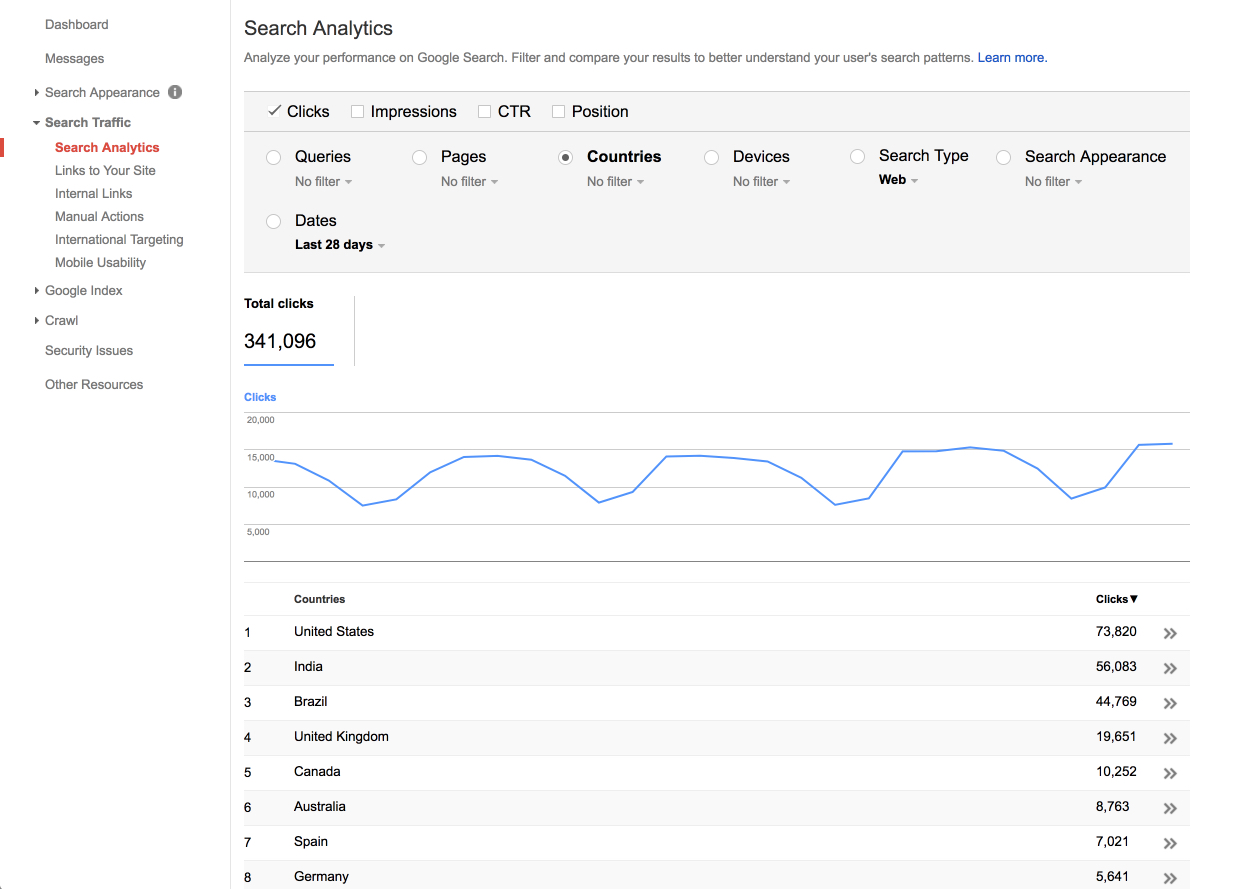
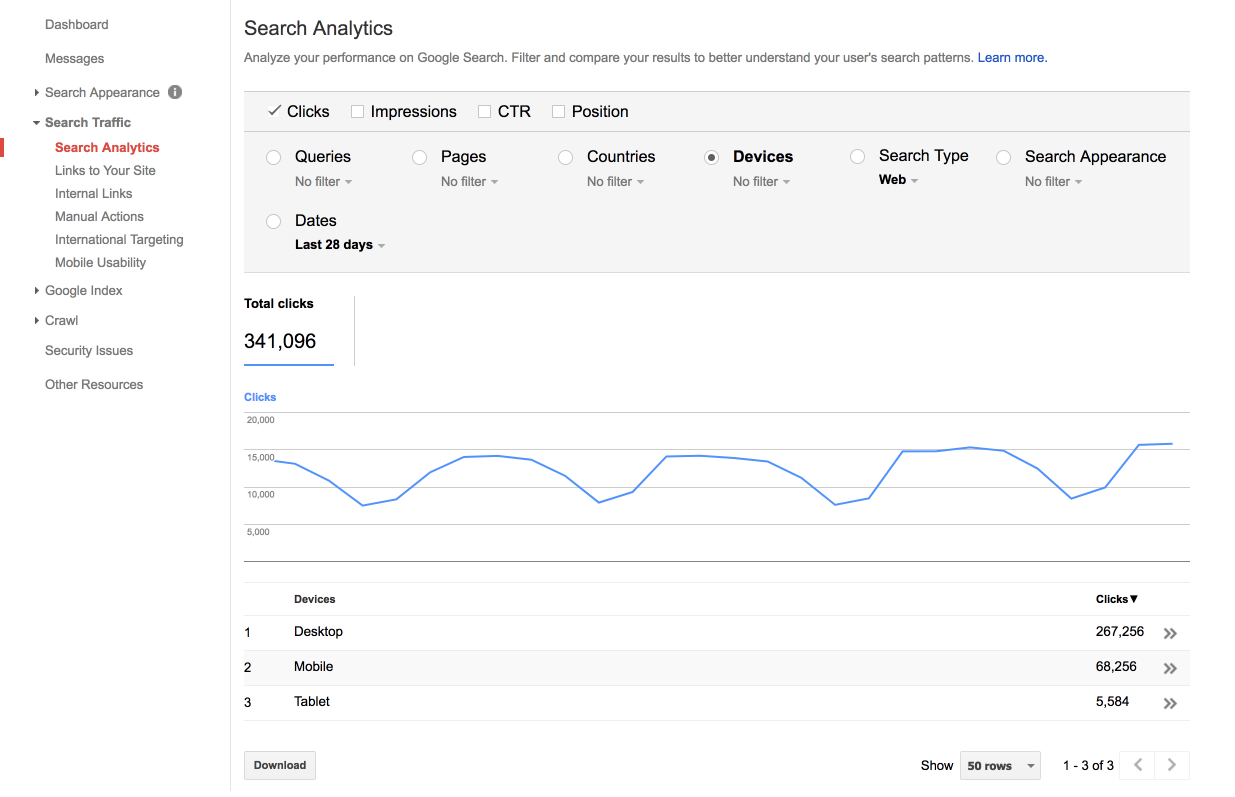
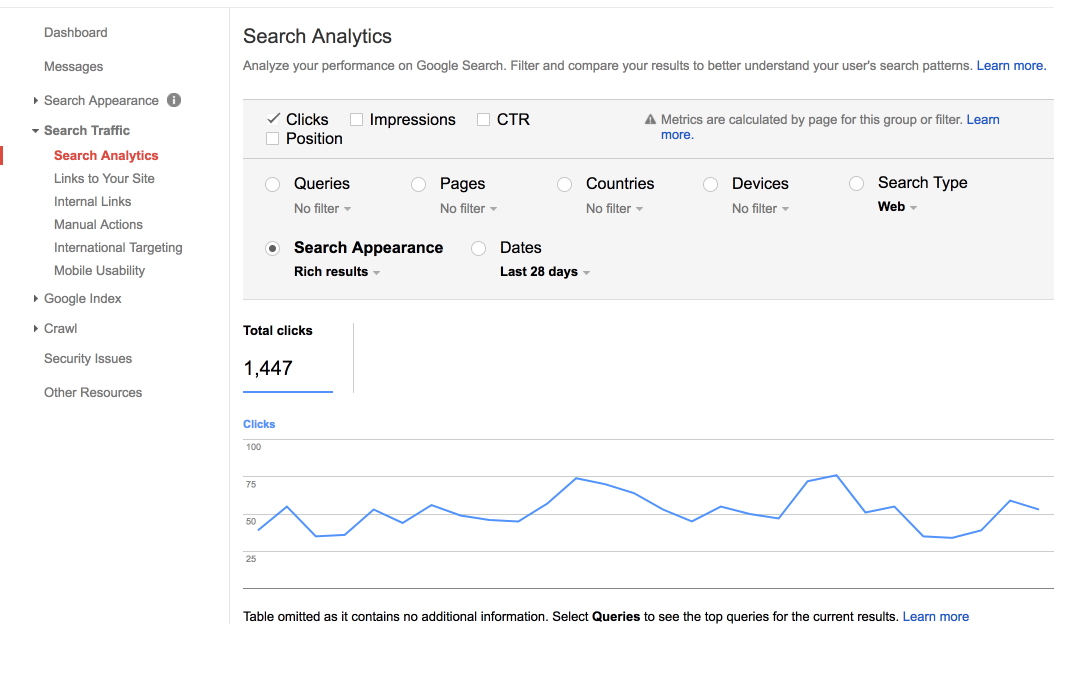
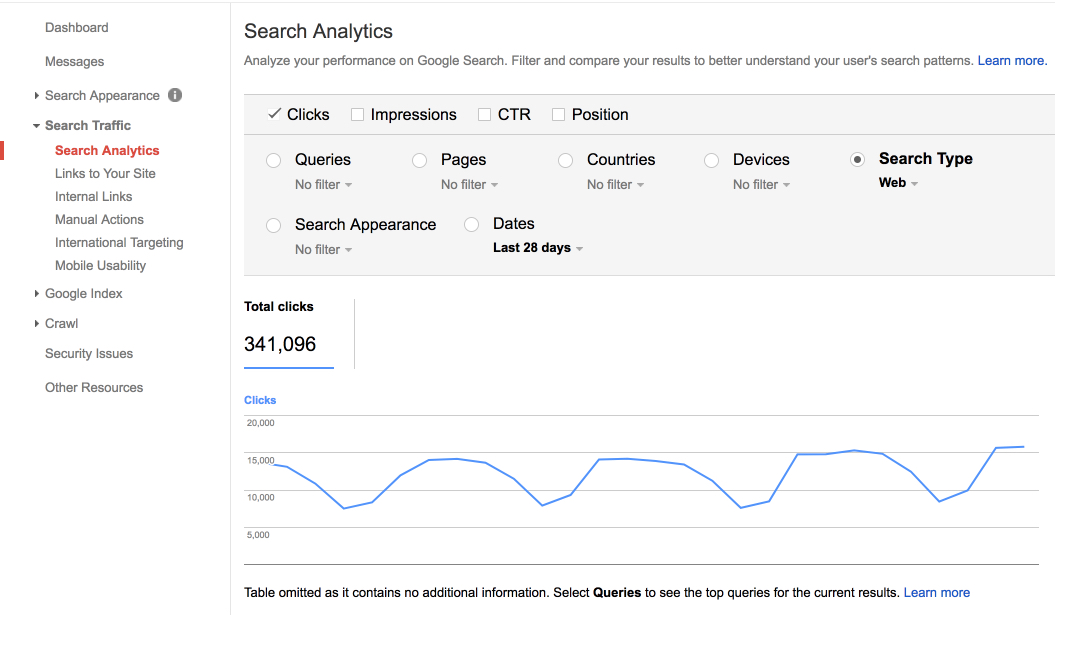
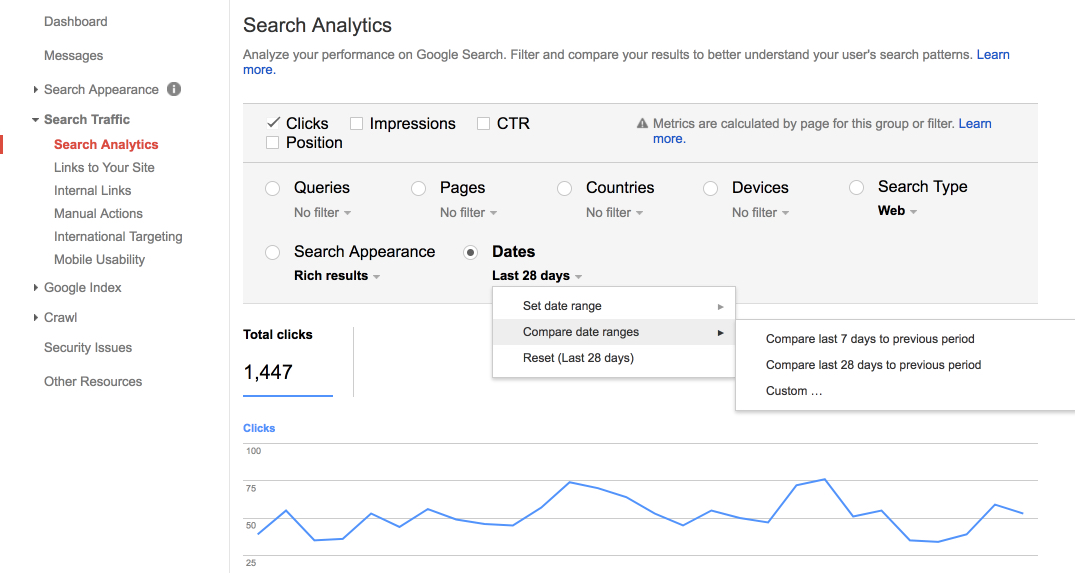

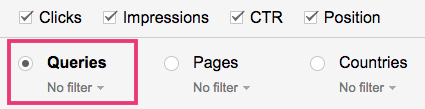
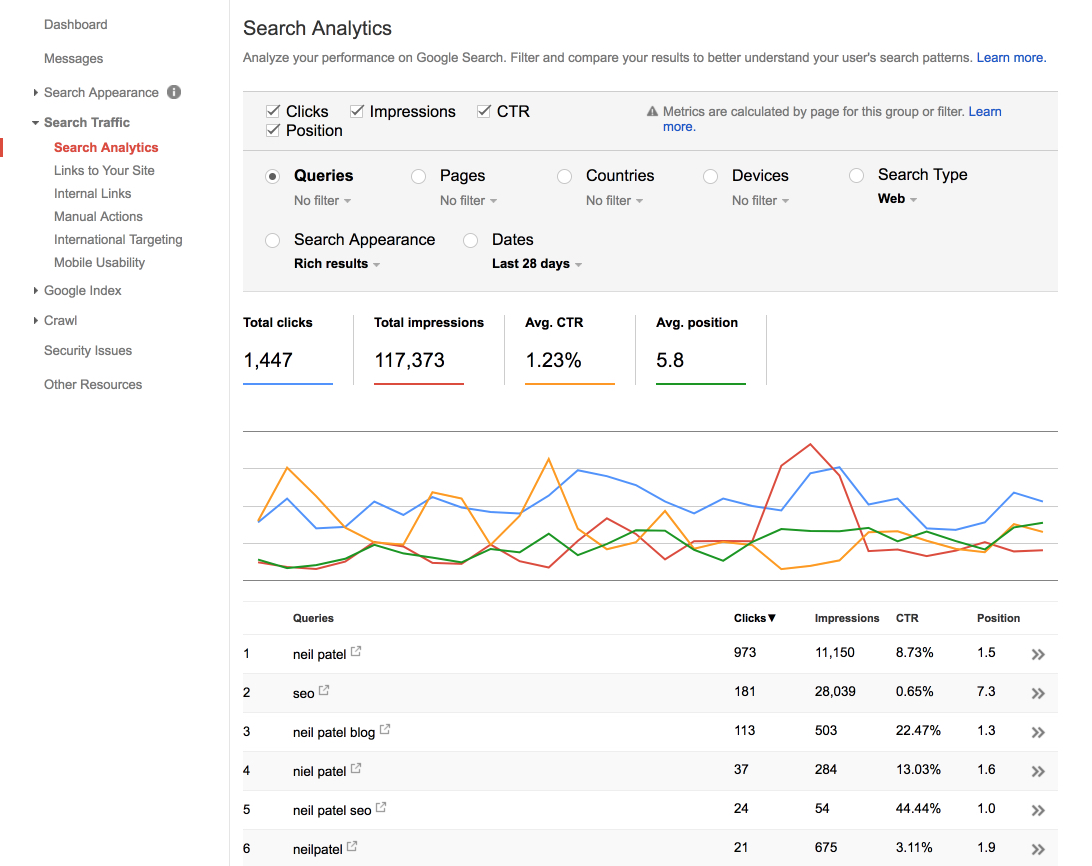
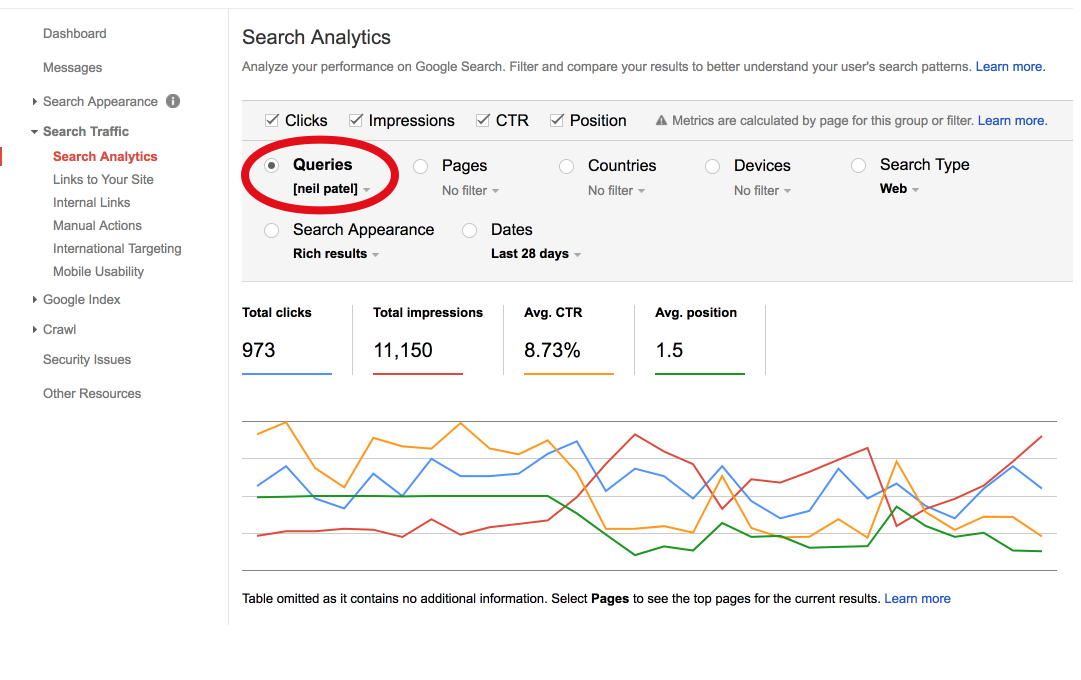
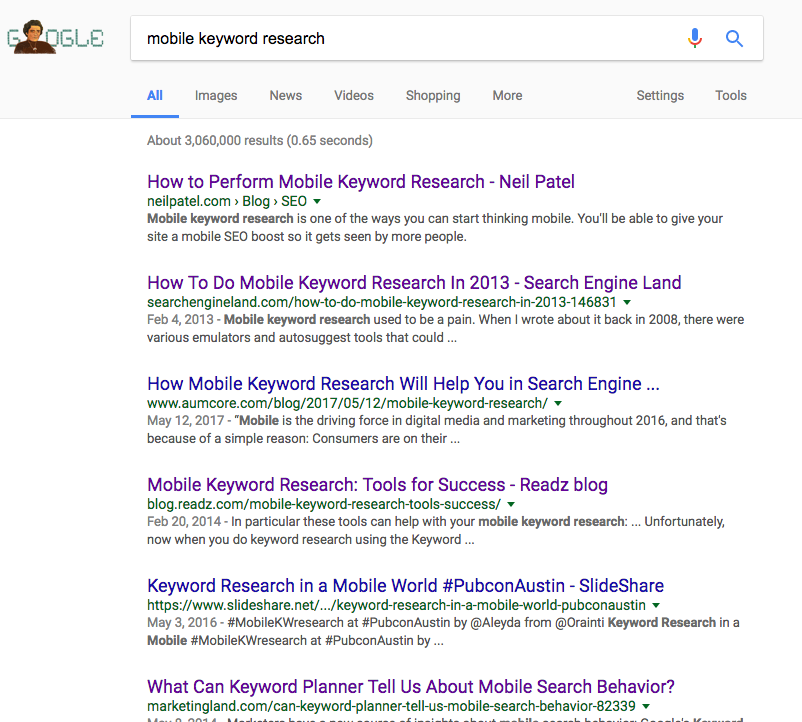
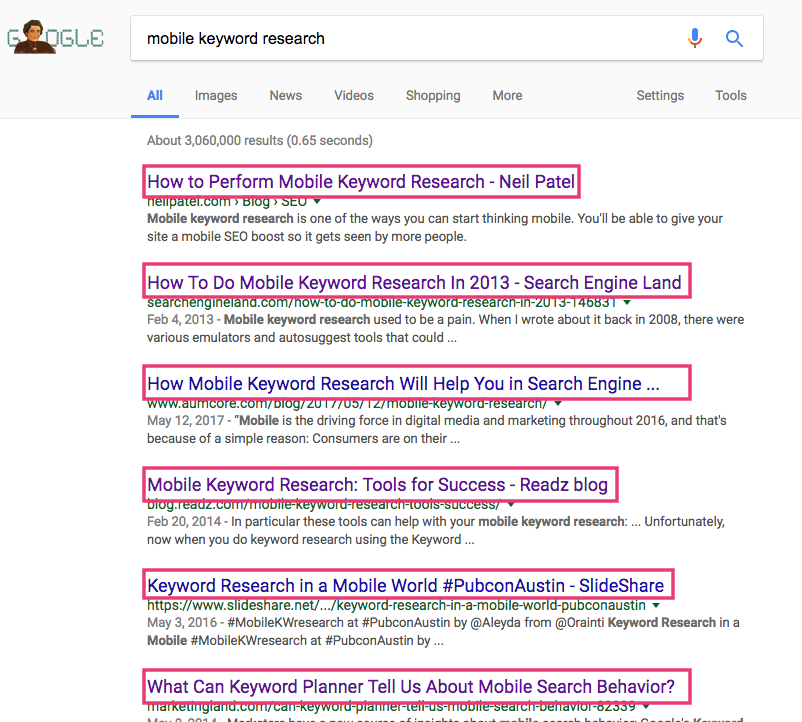


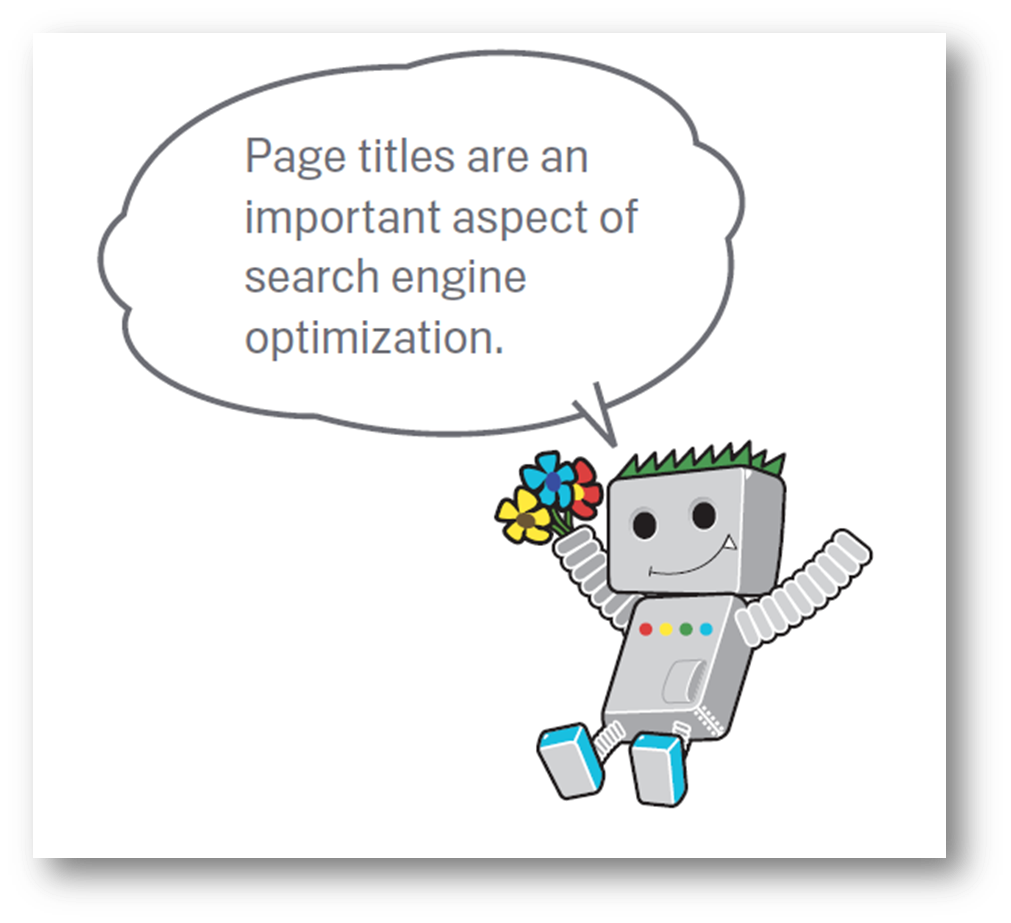




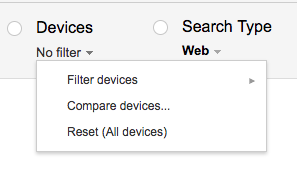
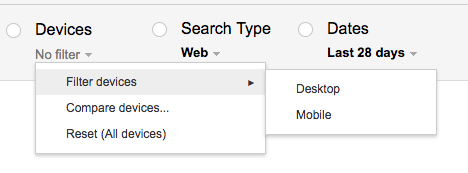

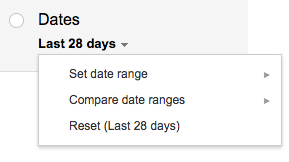
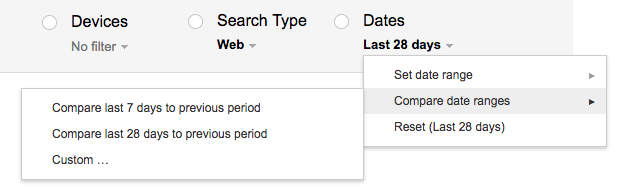
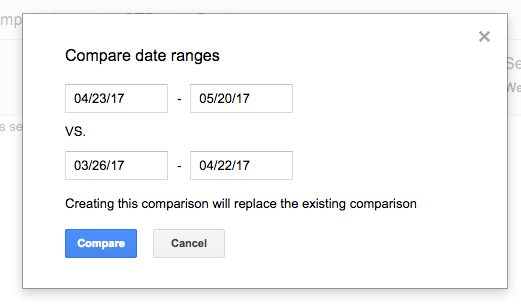
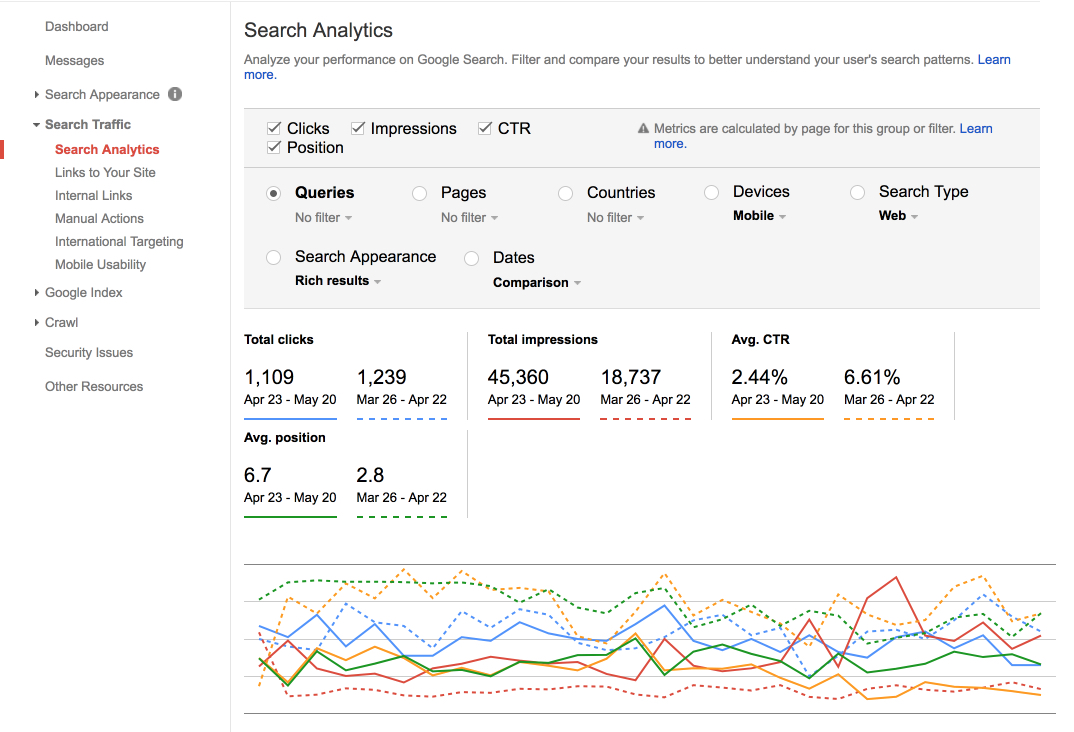
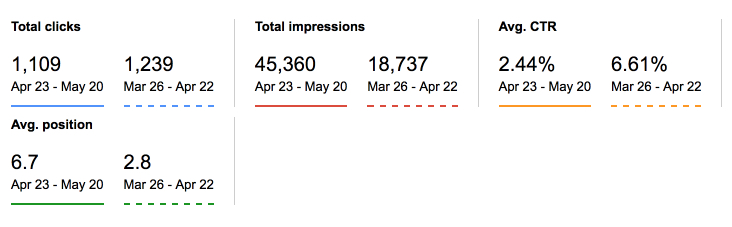
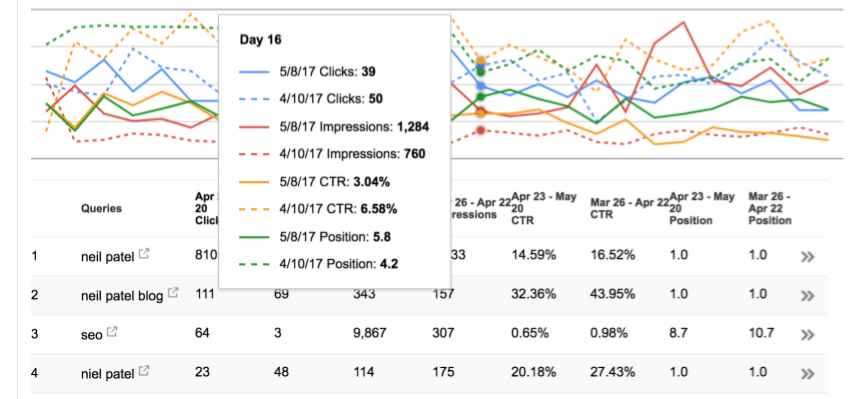
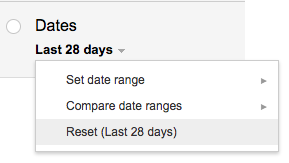
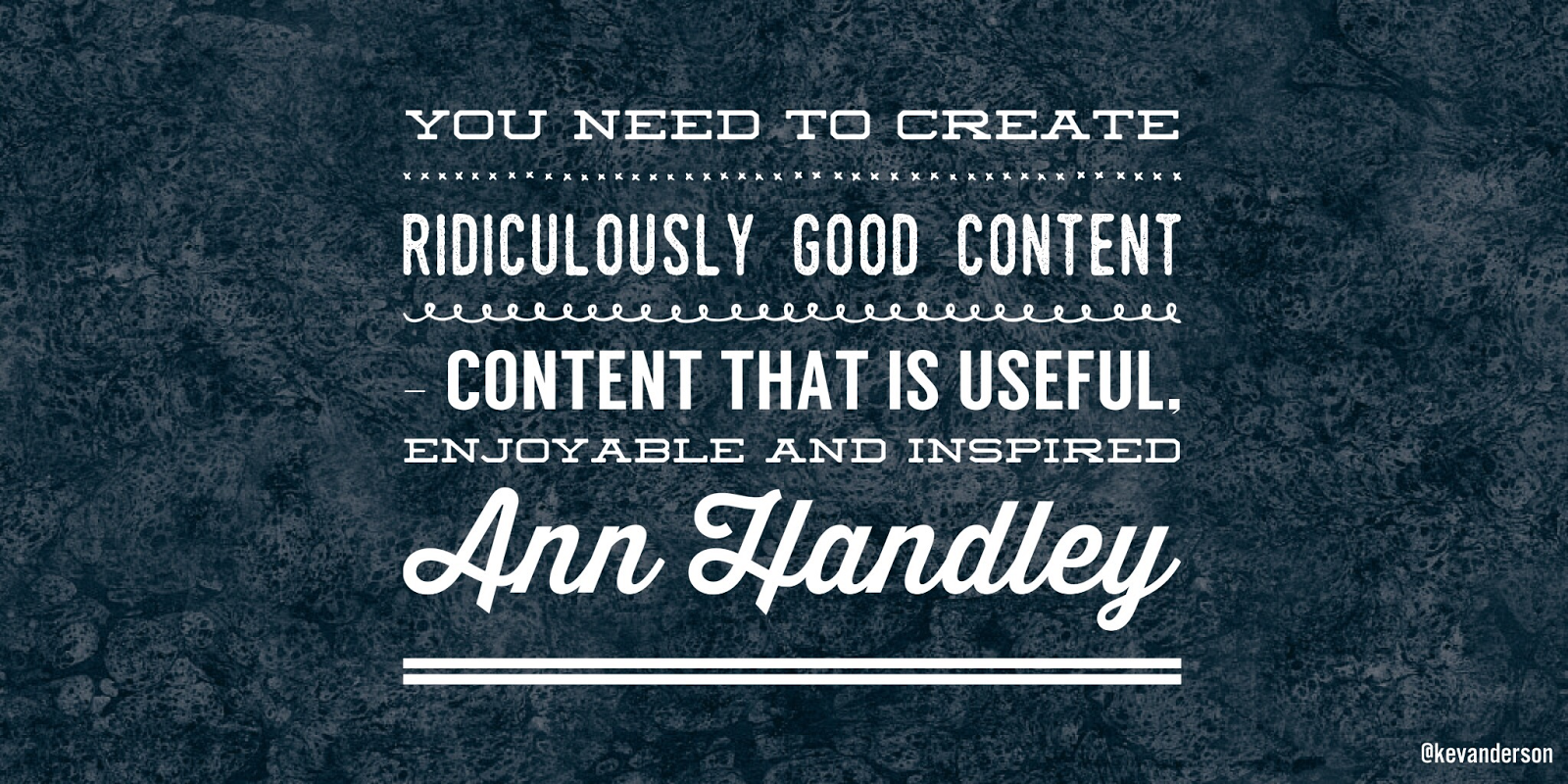
Comentarios (1)